Mengatasi komputer yang matot (mati total) ... alias benar - benar mati dan tidak ada kehidupan sama sekali pasti suatu saat akan dialami oleh pengguna komputer tanpa terkecuali siapapun dia termasuk teknisi komputer itu sendiri.
Jalan yang paling mudah untuk menghidupkan komputer anda kembali ada beberapa cara sebelum anda membawa ke teknisi untuk memperbaikinya dan mengeluarkan uang untuk sesuatu yang menurut saya kurang tepat guna kalau anda belum mencoba memperbaikinya sendiri. Hal ini bisa anda lakukan asal anda memiliki kemauan yang tinggi tanpa terkecuali meskipun anda pemula dan anda bukan merupakan anak elektro atau anak informatika:
Nb :
Jalan yang paling mudah untuk menghidupkan komputer anda kembali ada beberapa cara sebelum anda membawa ke teknisi untuk memperbaikinya dan mengeluarkan uang untuk sesuatu yang menurut saya kurang tepat guna kalau anda belum mencoba memperbaikinya sendiri. Hal ini bisa anda lakukan asal anda memiliki kemauan yang tinggi tanpa terkecuali meskipun anda pemula dan anda bukan merupakan anak elektro atau anak informatika:
- Saran saya anda harus mengetahui bagaimana cara merakit komputer agar mengetahui fungsi per komponen dan cara pemasangan yang benar dari masing 2 komputer tersebut dan mencegah resiko / meminimalisirkan resiko2 yang tidak anda ketahui, untuk mencegah kerusakan yang lebih parah.
- Setelah anda mengetahui minimal dengan membaca dech gag usah paham benar langkah selanjutnya mulailah belajar membongkar komponen satu persatu (berani gag ...? tenang aja selama anda telah membaca cara merakit komputer pasti anda juga bisa melepas per komponen dalam CPU anda) .... untuk yang berani silahkan lanjut ke langkah selanjutnya kalau tidak tampaknya anda memerlukan bantuan teknisi dech.
- Lakukan analisa terlebih dahulu ... apakah kabel yang terhubung ke semua CPU - Monitor dan juga listrik stabillezer (jika memakai) benar2 sudah terhubung dengan baik ?
- Periksa seluruh terminal pada jack power suplay biasanya longgar atau memuai karena terlalu panas.... kalau masih dalam kondisi bagus lanjutkan ke langkah selanjutnya dibawah ini.
- Langkah selanjutnya, ketika komputer ditekan tombol powernya komponen apa saja sech yang hidup dalam CPU anda (minimal kipas mesti berputar dan lampu power pada monitor harus menyala), klo tidak ada yang hidup berarti sudah jelas kerusakan terjadi pada power suplay anda serta solusinya power suplay anda tersebut harus diganti.
- Langkah selanjutnya, membersihkan komponen dengan alkohol berkadar tinggi untuk masing2 komponen serta vacum cleaner / peyedot debu untuk socket yang terdapat pada motherboard, setelah bersih coba hidupkan kembali CPU anda, hidup gag?
- Bila gag hidup juga trik selanjutnya dan ini merupakan trik yang paling mudah adalah dengan melepaskan semua kabel data yang terhubung ke motherboard diantaranya adalah kabel data Hardisk dan CD/DVD Rom dan Floppydisk beserta kabel powernya, setelah itu hidupkan ... kalau ketika dihidupkan komputer anda bisa hidup (minimal tampak tampilan BIOS) berarti kerusakan yang mungki terjadi pada umumnya adalah permasalahan dikabel data anda dan solusinya ganti kabel data anda tersebut. kabel data yang bagus itu kabel data orsinilnya bawaan bungkus motherboardnya biasanya kabel data ini bermerk seperti ASUS, Gigabyte dan lain2 yang gag disebut jangan marah dan untuk harga bila anda membeli eceran maka biasanya harganya 2 x lipat dari harga yang biasa.
- Langkah selanjutnya bila langkah diatas tidak berhasil adalah dengan jalan melepaskan prosesor. Pada umumnya komponen yang satu ini jarang dilepas kecuali jika melakukan upgrade, hal ini yang sering menyebabkan debu banyak menempel dikaki dan socket prosesor ... bersihkan saja dengan Vacum cleaner berserta sirip pendingin dengan kipas prosesor lalu pasangkan kembali prosesor ditambah dengan cairan pengin untuk prosesor yang berbentuk seperti gel dan hidupkan komputer anda ... hidup gag?
- Kalau masih gag hidup juga cari motherboard yang support untuk prosesor anda anda pasangkan begitu juga sebaliknya dan kemudian hidupkan komputer anda (semua proses diatas dilakukan dengan memori minimal terpasang satu keping) ... hidup gag ? Dan jika dach sampai tahap ini pasti ada salah satu yang hidup ... gag mungkin klo engga, nach disitu kita bisa tahu yang rusak itu apa sech sebenarnya ? tinggal ganti aja yang rusakya atau service jika mau (hanya motherboard yang bisa di service sedangkan prosesor tidak)
- Kalau proses di nomor 9 tidak berhasil tampaknya motherboard dan prosesoranda minta diganti baru ...... tanpa terkecuali.
Nb :
- Jika memasang komponen baru sebelumnya dan langsung mati total, lepaskan komponen anda tersebut kemudian nyalakan (biasanya sech blue screen tp tidak menutup kemungkinan sampai terjadi matot)
- Kalau sebelumnya komputer anda nyala akan tetapi tampilan di monitor sedikit aneh / tidak wajar dari hari2 sebelumnya seperti ada garis vertikal atau horizontal melintas di monitor anda berwarna merah atau putih atau biru dan ketidak normalan tampilan lha pokoke ini berarti VGA anda yang rusak yang menyebabkan komputer anda mati total.
- sorry yach untuk VGA saya simpan dibagian bawah ... biar anda berani untuk membongkar
- Silahkan yang mau copy paste ... gag dilarang kok dalam blog ini ... bebas bebas aja lagi
- Sumber data diatas : Pengalaman gue ex teknisi kompie
Berselancar di dunia maya ... selain informasi dan pengetahuan yang didapat ... dapatkan juga penghasilannya.... semuanya gratis .... gag pake bayar ... info lebih lanjut dapat anda baca disini ...
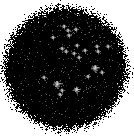

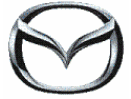


3 komentar:
nah mas gni critanya ,
tempo hari saya membersihkan cpu saya dri debu , biasanya saya ga brani cabut heatsink . Pas ksempatan kmren saya braniin bongkar heatsink , alhasil stelah saya bersihin dri debu yg udah numpuk , saya pasang kembali smua hardware , dan pas saya idupin kompie malah ga ada tampilan k monitor .
Apa pengaruh dri saya ga pke thermal paste pas pasang hsf ? Tp teman saya juga ga masalah cabut hsf ga pke thermal lg .
Kira2 apa yg salah ya sma kompie saya ntu ? Mohon pencerahan .
Thx be4 .nah mas gni critanya ,
tempo hari saya membersihkan cpu saya dri debu , biasanya saya ga brani cabut heatsink . Pas ksempatan kmren saya braniin bongkar heatsink , alhasil stelah saya bersihin dri debu yg udah numpuk , saya pasang kembali smua hardware , dan pas saya idupin kompie malah ga ada tampilan k monitor .
Apa pengaruh dri saya ga pke thermal paste pas pasang hsf ? Tp teman saya juga ga masalah cabut hsf ga pke thermal lg .
Kira2 apa yg salah ya sma kompie saya ntu ? Mohon pencerahan .
Thx be4 .
pemasangan setelah membongkar heatsink umumnya tidak akan mempengaruhi dengan tampilan pada kompie anda (baik menambahkan paste + dibersihkan). Tp jika kompie anda tidak mau tampil pada layar monitor, umumnya hal ini terjadi karena prossesor mengalami pergerakan (meskipun kecil hal ini akan mempengaruhi pada motherboard anda). ketika pemasangan kembali heatsink
Hal yang harus dilakukan untuk menormalkan kembali kompie anda perhatikan gambar cara pemasangan prosessor (semua prosessor akan memniliki tanda, begitu juga socket prosesornya)seperti gbr di bawah ini gambar tanda yang terdapat pada prosesor
http://2.bp.blogspot.com/_ENiqGHswGW4/SkmsxG6yMWI/AAAAAAAAAOw/mSyMwQB7lyg/s320/AVSEQ01.DAT_000344631.bmp
dan
gambar pada socket prosessor
http://4.bp.blogspot.com/_ENiqGHswGW4/SkmsxF900OI/AAAAAAAAAOo/uDujQXqkIS4/s320/AVSEQ01.DAT_000363450.bmp
dimana pemasangan harus mulus (PERHATIKAN TANDA DISOKET DAN PROSESORNYA !!!!!!!!) tanpa paksaan agar tidak begeser kaki prosesor tersebut (perhatikan gambar selanjutnya dari http://gudanginformasipengetahuan.blogspot.com/2009/06/belajar-merakit-komputer.html)
selamat mencoba
WARNING JANGAN SAMPAI TERBALIK YACH PASANG PROSESORNYA ke SOCKET PROSESORNYA karena MOTHERBOARD ANDA BISA MATI / RUSAK.
nb :
Periksa juga pemasangan VGA serta kabelnya ke monitor dan sebaiknya sertakan orang mengerti atau tenaga ahli dalam hal ini
Posting Komentar